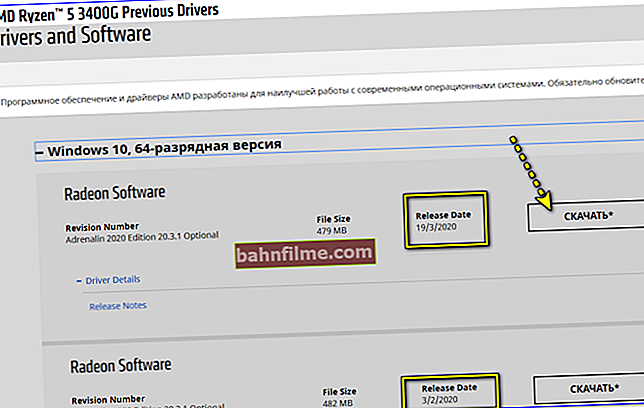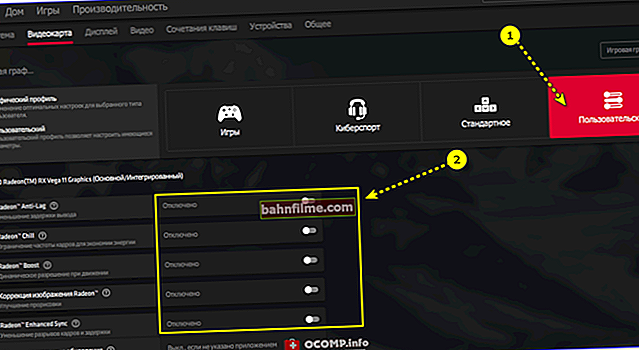سؤال المستخدم
مرحبا.
عند بدء بعض الألعاب (غالبًا عند تغيير إعدادات الرسوم فيها) ، يتعطل Windows بشاشة زرقاء ويظهر الخطأ "THREAD STUCK IN DEVICE DRIVER" (لقد أرسلت صورتها إلى بريدك). في البداية اعتقدت أنني أصبت بنوع من الفيروسات أو أن نظام التشغيل أمرني بالعيش لفترة طويلة ...
إعادة تثبيت Windows بالكامل ، وتحديثه ، وفحص كل شيء بحثًا عن الفيروسات و .. لم يساعد. قل لي ما هو الخطأ ، سوف آخذه إلى الخدمة ، ولكن الآن الحجر الصحي في كل مكان. الحزن ...
مرحبا.
شيء مزعج للغاية ، في معظم الحالات يتعلق ببرنامج تشغيل الفيديو (إصدار خاطئ ، تثبيت غير صحيح ، تعارض مع الأجهزة الأخرى ، إلخ).
فيما يلي بعض التوصيات لإصلاحها.

الخيط عالق في برنامج تشغيل الجهاز - ظهور الخطأ (إذا تمت ترجمته إلى الروسية: "ينتظر السائقون إجراءً معينًا من بطاقة الفيديو ، مما تسبب في الخطأ ...".
*
ما الذي يمكن عمله للتخلص من "عالقة الخيط ..."
👉 الخطوة 1
وهكذا ، فإن أول شيء أوصي به في هذه الحالة هو تغيير برنامج تشغيل الفيديو (ولن يعمل دائمًا أحدث برنامج تشغيل). هذا أكثر أهمية إذا كنت تستخدم برامج التشغيل التي وجدها Windows 10 نفسه ...
باختصار ما يجب القيام به:
- تحديد النموذج الدقيق لبطاقة الفيديو الخاصة بك ؛
- انتقل إلى موقع AMD الرسمي (nVidia و Intel) وقم بتنزيل 2-3 إصدارات من برامج التشغيل الكاملة (التي تأتي مع لوحة التحكم). هناك حاجة إلى عدة إصدارات لاختبارها واحدة تلو الأخرى ؛
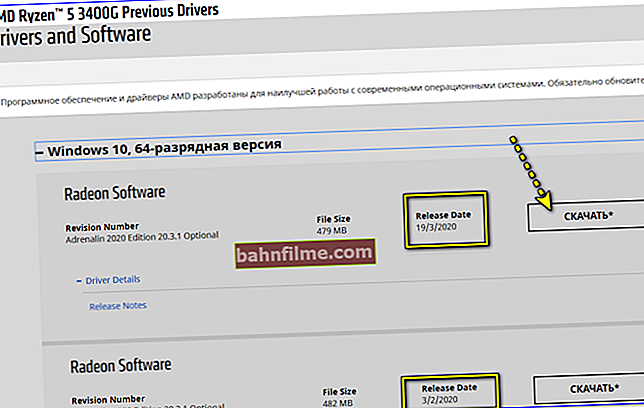
لقطة شاشة من موقع AMD
- بعد ذلك ، قم بتثبيت أحد إصدارات برنامج التشغيل التي تم تنزيلها ، وأعد تشغيل الكمبيوتر ؛
- بعد ذلك ، يجب أن تذهب إلى لوحة تحكم السائق (يجب أن يظهر الرمز في الدرج بجوار الساعة. إذا لم يكن موجودًا ، انظر هذا) ؛

افتح إعدادات Radeon
- في إعدادات برنامج تشغيل الفيديو قطع الاتصال (هذا مهم!) العديد من برامج مكافحة التأخر والقيود والتحسينات والتصحيحات والمزامنة وما إلى ذلك. (انظر المثال أدناه لـ AMD) ؛
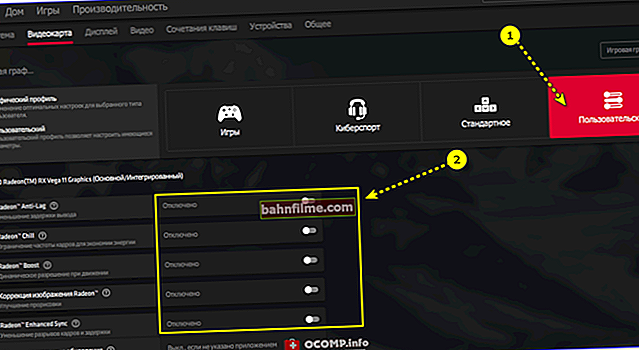
تعطيل الإضافة. الإعدادات في برنامج تشغيل الفيديو
- أوصي أيضًا بتنزيل الأداة المساعدة Driver Booster وفحص نظامك باستخدامها - سيخبرك بمكتبات النظام التي يجب تحديثها (Visual C ++ ، Net Framework ، إلخ). بشكل عام ، بمساعدتها ، يمكنك أيضًا تحديث جميع برامج التشغيل في النظام (بالطبع ، باستثناء بطاقة الفيديو!).

قم بتحديث كل شيء - مكونات اللعبة وأجهزة الصوت والألعاب وما إلى ذلك / Driver Booster
- بعد تحديث وتكوين برنامج التشغيل - التحقق منهل توقف الخطأ عن الإقلاع؟ ..
- في حالة حدوث الخطأ مرة أخرى ، أوصي بتثبيت إصدار واحد أو إصدارين آخرين من برنامج التشغيل والتحقق منها أيضًا (واحدًا تلو الآخر). بالمناسبة، لتحديد إصدار برنامج التشغيل الحالي - انتقل إلى device manager ، وابدأ في تحديث برنامج التشغيل وحدده يدويًا (انظر لقطات الشاشة للحصول على المساعدة أدناه 👇).

تحديث برنامج التشغيل - حدد يدويًا

اختيار السائق
*
👉 الخطوة 2
بعد ذلك ، أنصحك بالذهاب إلى إعدادات BIOS وتحميل الإعدادات المثلى ، أي إعادة تعيين تلك الحالية إلى تلك الآمنة (أو تعطيل وضع Turbo / Boost يدويًا لوحدة المعالجة المركزية ، وضبط تردد ذاكرة الوصول العشوائي "الأصلي" (تردد ساعة الذاكرة / DRAM)). على جهازي ، التردد هو 2933 ميغا هرتز. 👇

ضبط تردد ذاكرة الوصول العشوائي على 2933 ميجاهرتز
ملاحظة: ينطبق هذا بشكل خاص على بطاقات الفيديو المدمجة (AMD Ryzen Vega 8/11 ، Intel HD) ، لأن أداؤهم يعتمد بشكل كبير على وتيرة ذاكرة الوصول العشوائي يموت. عند تعيين تردد عالٍ ، غالبًا ما تبدأ البطاقة المضمنة في إعطاء مثل هذه "الدوارات".
أيضا تحقق من موقع الشركة المصنعة للوحة الأم. إذا كان هناك إصدار BIOS / UEFI جديد للطراز الخاص بك ، فمن المستحسن بشدة تحديث ...
👉 للمساعدة!
كيفية تحديث UEFI (BIOS) للوحة الأم (باستخدام ASRock كمثال)
*
👉 الخطوة 3
ظهر سبب مميز آخر. يمكن أن تصبح الشاشات الزرقاء درجة حرارة عالية لشريحة الرسومات. قبل بدء الألعاب أو التطبيقات كثيفة الاستخدام للموارد ، قم بتثبيت أحد الأدوات المساعدة لمراقبة درجة حرارة بطاقة الفيديو ، واطلع على القيم التي تصل إليها.

GPU-Z - عرض درجة الحرارة
ربما يجدر تنظيف الكمبيوتر من الغبار وتغيير المعجون الحراري وتركيب جهاز إضافي. مبردات في وحدة النظام للنفخ / النفخ.كل هذه الإجراءات مجتمعة يمكن أن تقلل درجة الحرارة بعشرات الدرجات!
👉 للمساعدة!
درجة حرارة بطاقة الفيديو: كيفية العثور عليها ، القيم المسموح بها والحرجة لـ t-ry
*
👉 الخطوة 4
حسنًا ، الخيار الأخير (إذا لم ينجح الآخرون) - قم بتشغيل التشخيصات باستخدام بطاقة فيديو مختلفة (إذا كنت تعمل على بطاقة متكاملة (APU) ، فقم بتثبيت بطاقة فيديو منفصلة).
يُنصح أيضًا بالتحقق من بطاقتك (التي تتدفق عليها الأخطاء) في وحدة نظام أخرى.
في بعض الحالات ، قد تشير شاشة زرقاء مع رسالة "THREAD STUCK IN DEVICE DRIVER" إلى وجود مشكلة في الجهاز. * في المنزل هذا غير قابل للإزالة ...
* بالمناسبة!
إذا كان لديك بطاقة فيديو مستخدمة ، فقد لا تحتوي على BIOS "أصلي" (على سبيل المثال ، تم وميضها بواسطة المالك السابق لبعض المهام الضيقة). في هذه الحالة ، قد تظهر مشكلة مماثلة ...
وإذا لم يساعد كل ما سبق ، فإنني أنصحك بمحاولة تحديث BIOS لبطاقة الفيديو باستخدام البرنامج الثابت للمصنع ("الأصلي") بنفسك.
*
الطلب: إذا كنت قد قمت بحل المشكلة بطريقة أخرى - أخبرني في التعليقات!
هذا كل شيء الآن ، حظ سعيد!
👋